クィックスタート: Compose と Rails
読む時間の目安: 5 分
このクィックスタートガイドでは Docker Compose を使って、簡単な Rails/PostgreSQL アプリを設定し実行する手順を示します。 はじめるには Compose のインストール が必要です。
プロジェクトの定義
アプリのビルドに必要となるファイルを作るところから始めます。
アプリの依存パッケージも含め、アプリは Docker コンテナー内で実行するものとします。
依存パッケージはDockerfileというファイル内に定義します。
まずは Dockerfile を以下のようにします。
# syntax=docker/dockerfile:1
FROM ruby:2.5
RUN apt-get update -qq && apt-get install -y nodejs postgresql-client
WORKDIR /myapp
COPY Gemfile /myapp/Gemfile
COPY Gemfile.lock /myapp/Gemfile.lock
RUN bundle install
# コンテナー起動時に毎回実行されるスクリプトを追加
COPY entrypoint.sh /usr/bin/
RUN chmod +x /usr/bin/entrypoint.sh
ENTRYPOINT ["entrypoint.sh"]
EXPOSE 3000
# イメージ実行時に起動させる主プロセスを設定
CMD ["rails", "server", "-b", "0.0.0.0"]
上の設定はイメージ内部にアプリケーションコードを置きます。 このイメージは Ruby、Bundler などの依存パッケージすべてをコンテナー内部に含めてビルドされます。 Dockerfile の記述方法の詳細は Docker ユーザーガイド や Dockerfile リファレンス を参照してください。
次にテキストエディターを開き、ブートストラップを行うファイルGemfileを生成して、Rails をロードできるようにします。
このファイルはrails newを行ったタイミングで書き換わります。
source 'https://rubygems.org'
gem 'rails', '~>5'
空のファイルGemfile.lockを生成してDockerfileのビルドができるようにします。
$ touch Gemfile.lock
次にエントリーポイントの実行スクリプトを生成して、Rails 特有の問題へ対処します。
これはサーバー内にserver.pidというファイルが先に存在していたときに、サーバーが再起動できなくなる問題を回避するものです。
このスクリプトは、コンテナーが起動されるたびに実行されることになります。
entrypoint.shというこのスクリプトを、以下のように生成します。
#!/bin/bash
set -e
# Rails に対応したファイル server.pid が存在しているかもしれないので削除する。
rm -f /myapp/tmp/pids/server.pid
# コンテナーのプロセスを実行する。(Dockerfile 内の CMD に設定されているもの。)
exec "$@"
最後にdocker-compose.ymlが取りまとめてくれます。
このファイルには、データベースとウェブという 2 つのアプリを含んだサービスが定義されています。
そしてそれぞれの Docker イメージをどう作るかが示されています。
(データベースは既存の PostgreSQL イメージにより動作します。ウェブアプリはカレントディレクトリ内に生成されます。)
また、リンクによってそれを結び合わせることが設定されていて、ウェブアプリのポートは外部に公開されています。
version: "3.9"
services:
db:
image: postgres
volumes:
- ./tmp/db:/var/lib/postgresql/data
environment:
POSTGRES_PASSWORD: password
web:
build: .
command: bash -c "rm -f tmp/pids/server.pid && bundle exec rails s -p 3000 -b '0.0.0.0'"
volumes:
- .:/myapp
ports:
- "3000:3000"
depends_on:
- db
ヒント
このファイルの拡張子は
.ymlと.yamlのどちらでも構いません。
プロジェクトのビルド
ここまでのファイルを使って docker-compose run を実行し、Rails アプリのひながたを生成します。
$ docker-compose run --no-deps web rails new . --force --database=postgresql
最初に Compose はDockerfileを用いてwebサービスに対するイメージをビルドします。
--no-depsフラグは Compose に対してリンクサービスは起動しないように指示します。
そしてこのイメージを利用して、新たに生成されたコンテナー内にてrails newを実行します。
処理が完了すれば、できたてのアプリが生成されているはずです。
ファイル一覧を見てみます。
$ ls -l
total 64
-rw-r--r-- 1 vmb staff 222 Jun 7 12:05 Dockerfile
-rw-r--r-- 1 vmb staff 1738 Jun 7 12:09 Gemfile
-rw-r--r-- 1 vmb staff 4297 Jun 7 12:09 Gemfile.lock
-rw-r--r-- 1 vmb staff 374 Jun 7 12:09 README.md
-rw-r--r-- 1 vmb staff 227 Jun 7 12:09 Rakefile
drwxr-xr-x 10 vmb staff 340 Jun 7 12:09 app
drwxr-xr-x 8 vmb staff 272 Jun 7 12:09 bin
drwxr-xr-x 14 vmb staff 476 Jun 7 12:09 config
-rw-r--r-- 1 vmb staff 130 Jun 7 12:09 config.ru
drwxr-xr-x 3 vmb staff 102 Jun 7 12:09 db
-rw-r--r-- 1 vmb staff 211 Jun 7 12:06 docker-compose.yml
-rw-r--r-- 1 vmb staff 184 Jun 7 12:08 entrypoint.sh
drwxr-xr-x 4 vmb staff 136 Jun 7 12:09 lib
drwxr-xr-x 3 vmb staff 102 Jun 7 12:09 log
-rw-r--r-- 1 vmb staff 63 Jun 7 12:09 package.json
drwxr-xr-x 9 vmb staff 306 Jun 7 12:09 public
drwxr-xr-x 9 vmb staff 306 Jun 7 12:09 test
drwxr-xr-x 4 vmb staff 136 Jun 7 12:09 tmp
drwxr-xr-x 3 vmb staff 102 Jun 7 12:09 vendor
Linux 上で Docker を利用している場合、rails newにより生成されたファイルの所有者は root になります。
これはコンテナーが root ユーザーにより実行されているためです。
この場合は、生成されたファイルの所有者を以下のように変更してください。
$ sudo chown -R $USER:$USER .
Docker on Mac あるいは Docker on Windows を利用している場合、rails newにより生成されたファイルも含め、すべてのファイルに対しての所有権は、正しく設定されているはずです。
ここに新たな Gemfile が作成されたので、イメージを再ビルドすることが必要です。
(再ビルドが必要になるのは、今の時点、あるいはGemfileや Dockerfile を修正したときだけです。)
$ docker-compose build
データベースの接続設定
アプリは実行可能ですが、実行するのはまだです。
デフォルトで Rails はlocalhostにおいて実行されているデータベースを用います。
したがってここではdbコンテナーを用いるように書き換える必要があります。
またpostgresイメージにおいて設定されているデフォルトのデータベース名、ユーザー名を変更することも必要です。
config/database.ymlの記述内容を以下のように書き換えます。
default: &default
adapter: postgresql
encoding: unicode
host: db
username: postgres
password: password
pool: 5
development:
<<: *default
database: myapp_development
test:
<<: *default
database: myapp_test
docker-compose up によりアプリを起動します。 正常に動作すれば、PostgreSQL による出力が確認できるはずです。
$ docker-compose up
rails_db_1 is up-to-date
Creating rails_web_1 ... done
Attaching to rails_db_1, rails_web_1
db_1 | PostgreSQL init process complete; ready for start up.
db_1 |
db_1 | 2018-03-21 20:18:37.437 UTC [1] LOG: listening on IPv4 address "0.0.0.0", port 5432
db_1 | 2018-03-21 20:18:37.437 UTC [1] LOG: listening on IPv6 address "::", port 5432
db_1 | 2018-03-21 20:18:37.443 UTC [1] LOG: listening on Unix socket "/var/run/postgresql/.s.PGSQL.5432"
db_1 | 2018-03-21 20:18:37.726 UTC [55] LOG: database system was shut down at 2018-03-21 20:18:37 UTC
db_1 | 2018-03-21 20:18:37.772 UTC [1] LOG: database system is ready to accept connections
最後にデータベースを生成することが必要です。 別の端末から以下を実行します。
$ docker-compose run web rake db:create
Starting rails_db_1 ... done
Created database 'myapp_development'
Created database 'myapp_test'
Rails の「ようこそ」ページの確認
以上です。 Docker デーモンを通じて、アプリがポート 3000 番を使って実行されています。
Docker Desktop for Mac や Docker Desktop for Windows の場合は、ウェブブラウザーからhttp://localhost:3000にアクセスすれば Rails のようこそページを確認できます。
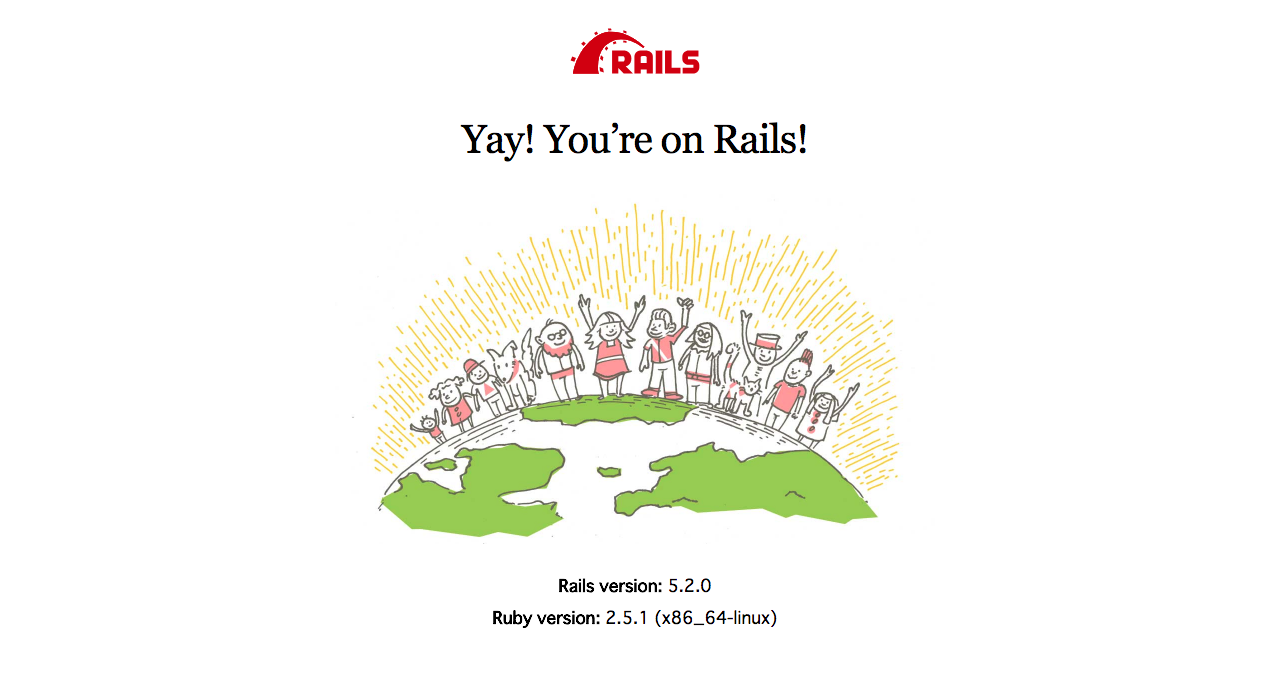
アプリケーションの停止
アプリケーションを停止するには、プロジェクトディレクトリにおいて docker-compose down を実行します。 この場合に用いる端末画面は、データベースを起動したときと同じものを用いるか、あるいはコマンドプロンプトにアクセスできる別画面であっても構いません。 これがアプリケーションを適切に停止する方法です。
$ docker-compose down
Stopping rails_web_1 ... done
Stopping rails_db_1 ... done
Removing rails_web_run_1 ... done
Removing rails_web_1 ... done
Removing rails_db_1 ... done
Removing network rails_default
アプリケーションの再起動
アプリケーションを再起動する場合は、プロジェクトディレクトリにてdocker-compose upを実行します。
アプリケーションの再ビルド
Gemfile や Compose ファイルを編集して、いろいろと別の設定とした場合には、再ビルドが必要になります。
変更内容によってはdocker-compose up --buildだけで済む場合もあります。
しかし完全に再ビルドを行うには、docker-compose run web bundle installを再度実行して、ホストにおけるGemfile.lockの変更と同期を取ることが必要になります。
その後にdocker-compose up --buildを実行します。
以下に示すのは前者、つまり完全な再ビルドは必要としない例です。
ローカルホスト側の公開ポートを3000から3001に変更する場合を取り上げます。
Compose ファイルにおいて、コンテナー側にて3000としているポートを新たなポート3001に変更します。
そしてこの変更を保存します。
ports:
- "3001:3000"
再ビルドとアプリの再起動はdocker-compose up --buildにより行います。
コンテナー内部において、アプリはそれまでと変わらないポート3000で稼動していますが、ローカルホスト上から Rails ようこそページにアクセスするのはhttp://localhost:3001`となります。
その他のCompose ドキュメント
- Docker Compose 概要
- Docker Compose のインストール
- Docker Compose をはじめよう
- Docker Compose コマンドラインリファレンス
- Compose ファイルリファレンス
- Awesome Compose サンプル